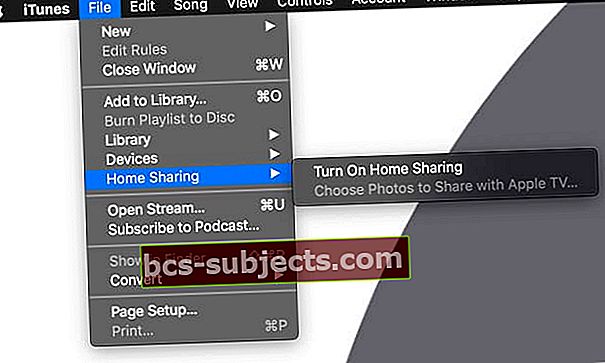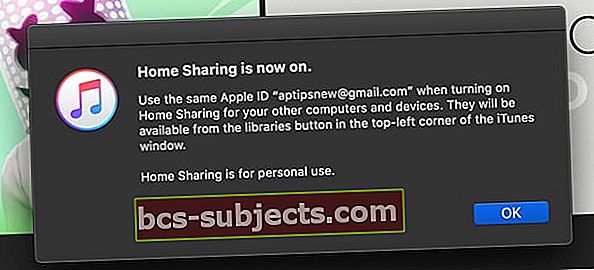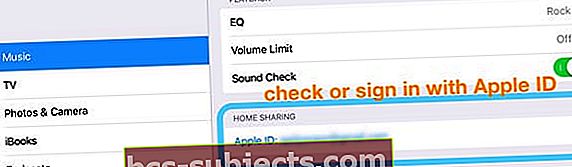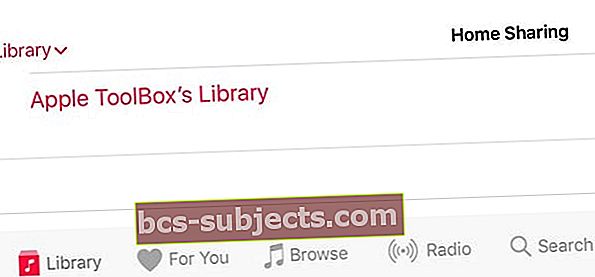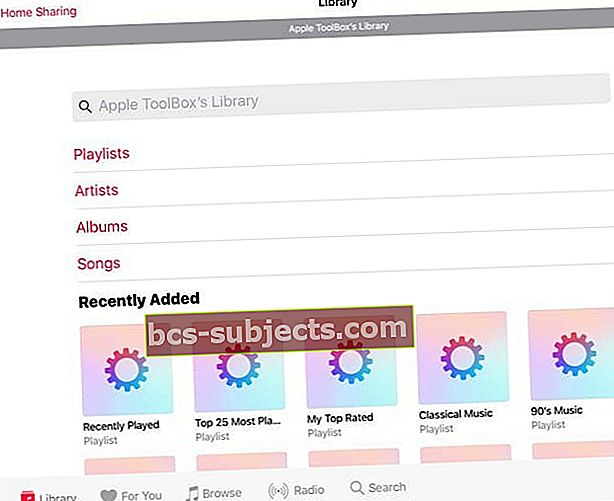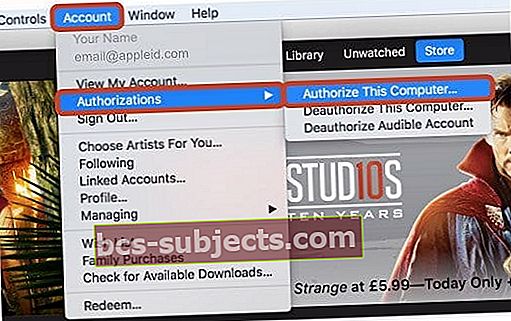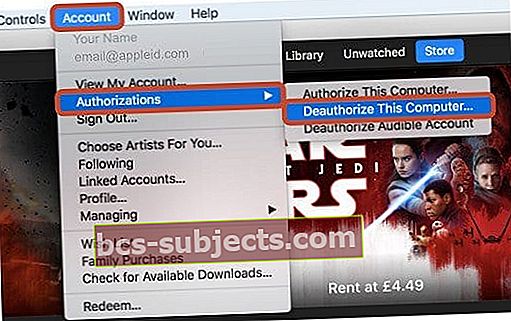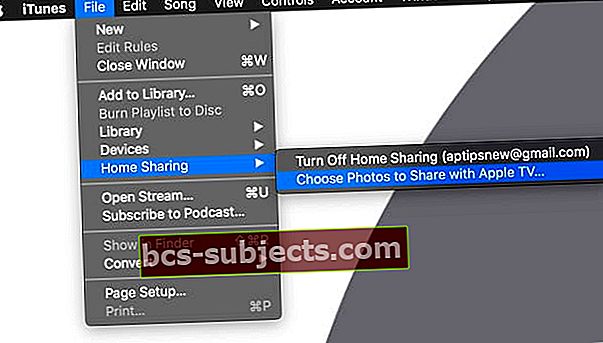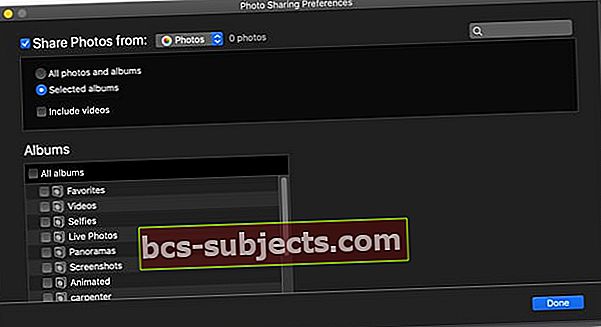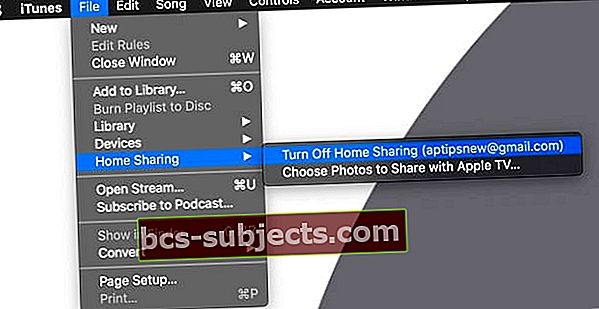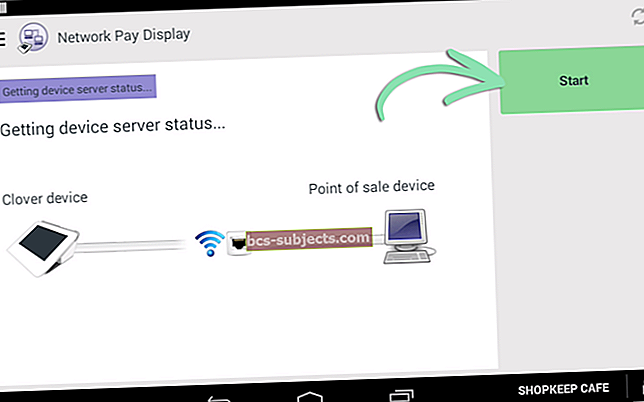Ar kyla sunkumų, kad „iTunes Home Sharing“ veiktų? Nesuprantate, kaip įjungti namų dalijimąsi „iTunes“? Ar net nežinote, kas yra „iTunes Home Sharing“? Jei taip, jūs ne vienas! Nemažai mūsų skaitytojų turi problemų, kad „iTunes Home Sharing“ veiktų!
- Visiems įrenginiams, su kuriais norite bendrinti „iTunes“ bibliotekas, naudokite tą patį „WiFi“ tinklą
- Patikrinkite, ar „iTunes“ yra atidaryta ir ar budi bibliotekos (-ai)
- Visuose įrenginiuose, su kuriais norite bendrinti, prisijunkite naudodami tą patį „Apple ID“
- Iš naujo paleiskite visus įrenginius, įskaitant „WiFi“ maršrutizatorių
- Išjunkite bet kurias ugniasienes arba įtraukite šiuos įeinančius ryšius į baltąjį sąrašą
Kas vis tiek yra „iTunes Home Sharing“?
Paprasčiau tariant, „iTunes Home Sharing“ leidžia dalytis ir transliuoti visą savo „iTunes“ biblioteką (muziką, filmus, TV laidas, tinklalaides, garso knygas ir net „AppleTV“ nuotraukas) belaidžiu būdu per namų tinklą su kitu kompiuteriu, „Apple TV“ ar bet kuriuo „iOS“ įrenginiu, pvz. „iPad“, „iPod Touch“ ar „iPhone“.
Kai kuriais atvejais vartotojai susidūrė su namų bendrinimo problemomis (pvz., Namų bendrinimas nerodomas „iTunes“).
„iTunes Home“ bendrinimo specifikacijos ir reikalavimai
- „iPhone“, „iPad“ ir „iPod Touch“, naudojantys „iOS 4.3“ ir naujesnes versijas
- „Mac“ ir „Windows“ kompiuteriai su „iTunes 9“ ir naujesnėmis versijomis
- Antrosios kartos „Apple TV“, naudojant „tvOS 4.2.1“ arba naujesnę versiją ARBA „AppleTV“ trečiosios ar naujesnės kartos
- Įrenginiai, visi prijungti prie to paties „WiFi“ tinklo
- Visuose įrenginiuose naudokite tą patį „Apple ID“
- Įrenginiai turi būti budrūs, atidaryti „iTunes“
Kaip „iTunes“ įjungti namų bendrinimą?
Patartina patikrinti, kaip nustatote „iTunes Home Sharing“, jei ko nepastebėtumėte!
1. Atnaujinkite „iTunes“ ir savo įrenginius
Pirmiausia įsitikinkite, kad kiekviename „Mac“ ar asmeniniame kompiuteryje įdiegta naujausia „iTunes“ versija, naudodamiesi namų bendrinimu.
Nepamirškite atnaujinti savo „Apple TV“, „iPhone“, „iPad“ ir „iPod Touch“ į naujausią „iOS“ ar „TVOS“.
2. Prijunkite visus įrenginius prie to paties „WiFi“ tinklo
Namų bendrinimas veikia, kai visi jūsų įrenginiai yra tame pačiame „WiFi“ tinkle. Taigi greitai patikrinkite savo įrenginius ir įsitikinkite, kad jie prisijungia prie to paties „WiFi“ tinklo.
Žmonėms, turintiems dviejų ar trijų juostų „WiFi“ maršrutizatorius, atkreipkite dėmesį į tai, kurį pralaidumą norite naudoti, pavyzdžiui, 5 GHz ar 2,4 GHz.
Ieškokite svečių tinklų
Jei savo maršrutizatoriuje taip pat nustatėte svečių tinklą, patikrinkite, ar netyčia prisijungiate ne prie namų, o prie svečių tinklo.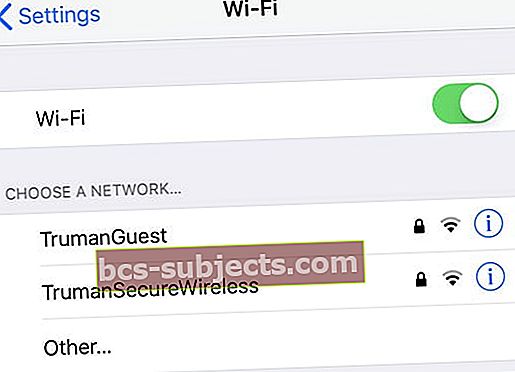
Nėra VPN palaikymo
Namų bendrinimas neveikia su VPN, todėl patikrinkite, ar vienas ar keli jūsų įrenginiai šiuo metu nėra prisijungę prie VPN. Ir jei taip, išjunkite savo VPN.
3. Visuose įrenginiuose naudokite tą patį „Apple ID“
Kiekviename jūsų namų bendrinimo tinklo kompiuteryje ar įrenginyje turi būti prisijungęs tas pats „Apple ID“.
4. Kaip įjungti namų bendrinimą „iTunes“ visuose įrenginiuose, su kuriais norite bendrinti
Namų bendrinimas „Mac“ ar asmeniniame kompiuteryje
- Atidarykite „iTunes“
- Meniu juostoje pasirinkite Failas> Namų bendrinimas> Įjungti namų bendrinimą
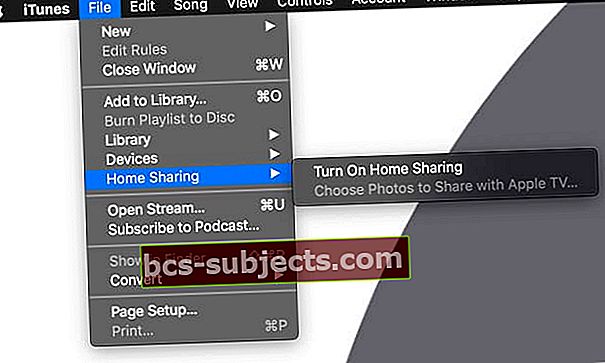
- Jei nesate prisijungę, paraginę prisijunkite naudodami „Apple ID“
- Iššokantis langas rodo, kad bendrinimas namuose jau įjungtas
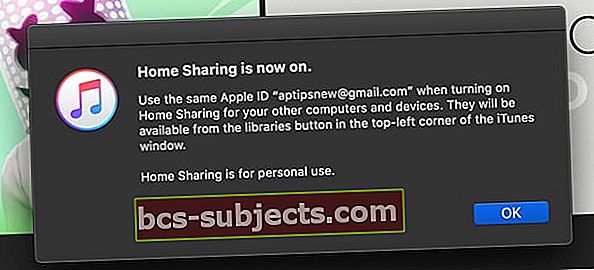
- Norėdami pridėti papildomų kompiuterių, atlikite 1–2 veiksmus ir prisijunkite naudodami tą patį „Apple ID“
- Naudokite bendrinimą namuose naudodami ne daugiau kaip penkis kompiuterius namų tinkle
- Kompiuteriai turi būti įjungti ir pažadinti, o „iTunes“ turi būti atidaryti, kad veiktų „Bendrinimas namuose“
- Norėdami pamatyti bendrinamas „iTunes“ bibliotekas, viršutiniame kairiajame kampe spustelėkite „Muzika“ ir išskleidžiamajame meniu ieškokite bendrinamų bibliotekų namų piktogramos
Namų bendrinimas „iPhone“, „iPad“ ar „iPod“
- Eiti į Nustatymai> Muzika arba Nustatymai> TV> „iTunes“ vaizdo įrašai(senesnėms „iOS“ versijoms TV programų nustatymuose ji pateikiama kaip bendrinimas namuose)
- Slinkite, kol rasite nustatymą „Bendrinimas namuose“
- Jei matai Prisijungti, palieskite jį, tada įveskite „Apple ID“ ir slaptažodį
- Jei matote „Apple ID“, patvirtinkite, kad jis teisingas, arba palieskite, kad atsijungtumėte ir vėl prisijungtumėte naudodami kitą „Apple ID“
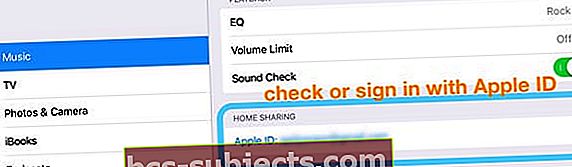
- Norėdami pamatyti bendrinamas „iTunes“ bibliotekas, palieskite „Music“ arba „TV“ programą ir pasirinkite „Library“, tada palieskite „Home Sharing“ arba „Shared Library“ pavadinimą.
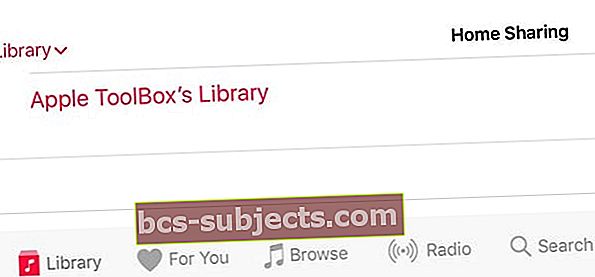
- Norėdami pamatyti turinį, palieskite bendrinamos bibliotekos pavadinimą
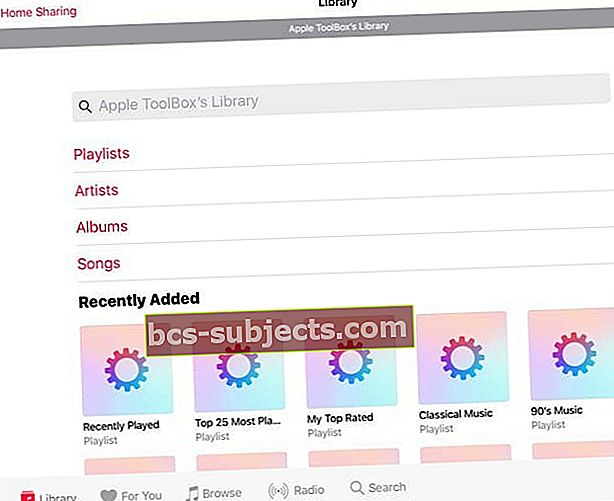
- Jei „Music App“ bibliotekoje nematote namų bendrinimo kaip parinkties, palieskite Redaguoti, pasirinkite Bendrinimas namuose ir palieskite Atlikta
Bendrinimas namuose naudojant „Apple TV“
- Norint bendrinti „AppleTV“ namuose, reikia turėti aktyvią „iTunes Store“ paskyrą
- Pradiniame ekrane pasirinkite Nustatymai> Paskyros> „iTunes“ ir „App Store“
- Pasirinkite Prisijungti, tada prisijunkite naudodami „Apple ID“ ir slaptažodį
- Eiti į Nustatymai> Paskyros> Bendrinimas namuose
- Dėl senesnio modelio „Apple TV“ eikite į Nustatymai> Kompiuteriai
- Pasirinkite Įjunkite bendrinimą namuose
- Jei reikia, įveskite „Apple ID“ ir slaptažodį
- Norėdami pamatyti bendrinamas „iTunes“ bibliotekas, eikite į pagrindinį meniu, pasirinkite Kompiuteriai ir pasirinkite bendrinamą biblioteką
„iTunes Home Sharing“ neveikia „Mac“ ir asmeniniuose kompiuteriuose?
- Patikrinkite, ar jūsų kompiuteris atidarytas ir nemiega, o „iTunes“ yra atidaryta
- Pabandykite uždaryti „iTunes“ ir paleisti jį iš naujo
- Įsitikinkite, kad leidote „iTunes“ naudoti savo kompiuteryje
- Jei naudojate „Mac“, kompiuterio ekrano viršuje esančioje meniu juostoje pasirinkite Paskyra> Įgaliojimai> Patvirtinti šį kompiuterį
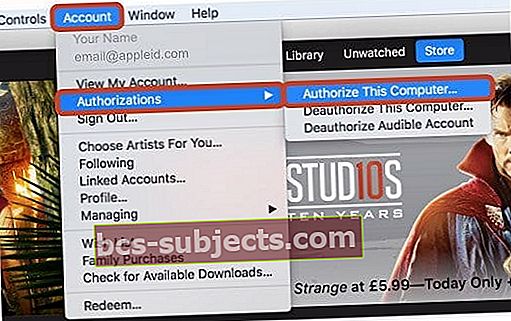
- „ITunes“ lango viršuje esančioje meniu juostoje pasirinkite Paskyra> Įgaliojimai> Patvirtinti šį kompiuterį.
- Jei nematote meniu juostos, klaviatūroje paspauskite „Control + B“
- Jei naudojate „Mac“, kompiuterio ekrano viršuje esančioje meniu juostoje pasirinkite Paskyra> Įgaliojimai> Patvirtinti šį kompiuterį
- Kompiuterio ekrano viršuje esančioje meniu juostoje arba „iTunes“ lango viršuje pasirinkite Failas> Namų bendrinimas> Įjungti namų bendrinimą
- Pabandykite išjungti „iTunes“ bendrinimą namuose (Failas> Bendrinimas namuose> Išjungti bendrinimą namuose) palaukite 20–30 sekundžių ir vėl įjunkite, kad išspręstumėte problemas
- Perkraukite „Mac“ ar asmeninį kompiuterį IR „WiFi“ maršrutizatorių
- Naudojate užkardą?
- Patikrinkite, ar neužblokavote bendrinimo namuose
- Namų bendrinimas naudoja TCP prievadą 3689 ir UDP prievadą 5342. Įsitikinkite, kad jie yra atidaryti ir prieinami jūsų maršrutizatoriuje
- Jei jūsų „Mac“ užkarda blokuoja visus gaunamus ryšius arba leidžia tik pagrindines paslaugas, eikite įSistemos nuostatos> Sauga ir privatumas> Ugniasienė ir redaguokite šiuos nustatymus
- Jei naudojate asmeninį kompiuterį arba kompiuteryje ar kelvedyje turite kitą ugniasienę, įsitikinkite, kad TCP prievadas 3689 ir UDP prievadas 5342 nėra uždaryti ar užblokuoti.
- Vienu metu galite autorizuoti ne daugiau kaip 5 kompiuterius (kartu su „Mac“ ir „PC“). Jei reikia, panaikinkite kompiuterio įgaliojimą, kad jį pridėtumėte
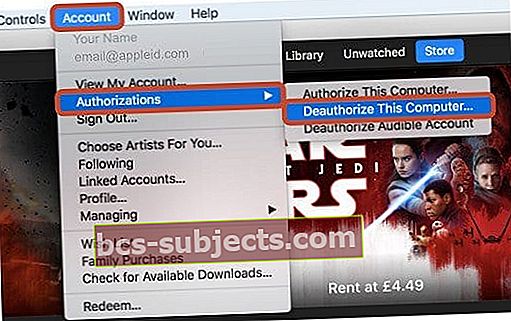
„iTunes Home“ bendrinimo patarimai, skirti „iDevices“ ir „Apple TV“
- Prisijunkite prie „Home Sharing“ įrenginyje
- Dėl „iDevices“ eikite į Nustatymai> Muzika arba Nustatymas> TV (arba „iOS 10.1“ ir naujesnėms versijoms - „Nustatymai“> „Vaizdo įrašai“)
- Suraskite „Home Sharing“ ir, jei reikia, prisijunkite naudodami „Apple ID“
- Jei naudojate „Apple TV 4K“ arba „Apple TV“ (4 karta), eikite į Nustatymai> Paskyros> Bendrinimas namuose ir pasirinkite Įjungti namų bendrinimą
- Ankstesniuose „Apple TV“ modeliuose eikite į Nustatymai> Kompiuteriai ir pasirinkite Įjungti namų bendrinimą
- „ITunes“ prisijunkite prie to paties „Apple ID“ ir visų „iDevice“ bei „Apple TV“, kuriuos norite naudoti naudodami „Home Sharing“.
- Prijunkite visus įrenginius prie to paties „WiFi“ tinklo
- Iš naujo paleiskite visus įrenginius, įskaitant „Apple TV“
- Pabandykite atsisiųsti filmą ar laidą į vieną iš savo įrenginių (bet kurią laidą ar filmą)
- Kai atsisiuntimas bus baigtas, žmonės praneša, kad bendrinimas namuose pagaliau pasirodo kaip galimybė. Panašu, kad šis sprendimas išsprendžia problemą daugeliui žmonių!
Bandote dalytis nuotraukomis su „Apple TV“?
- Kompiuteryje atidarykite „iTunes“
- Eiti į Failas> Bendrinimas namuose > ir įsitikinkite, kad bendrinimas namuose yra įjungtas
- Jei ne, vadovaukitės aukščiau pateiktomis instrukcijomis, kad įjungtumėte namų bendrinimą savo kompiuteryje
- Įjungę bendrinimą namuose grįžkite į Failas> Namų bendrinimas> ir pasirinkite Pasirinkite nuotraukas, kurias norite bendrinti su „Apple TV“
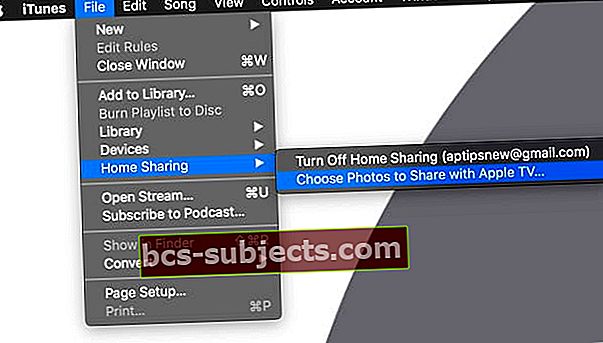
- Pažymėkite langelį „Bendrinti nuotraukas iš“ ir pasirinkite vietą („Photos“ programa arba pasirinkite kur nors kitur, pvz., Nuotraukų aplanką)
- Atlikite papildomus pasirinkimus, pvz., Pasirinkite visas nuotraukas ir albumus arba pasirinkite konkrečius albumus
- Jei norite ir vaizdo įrašų, pažymėkite langelį, kad būtų įtraukti vaizdo įrašai
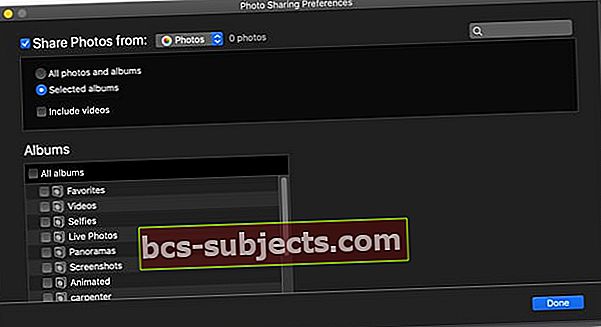
Norite išjungti „iTunes“ namų bendrinimą?
- „ITunes“ eikite į viršutinį meniu ir pasirinkiteFailas> Bendrinimas namuose
- Iš parinkčių pasirinkite Išjungti namų bendrinimą
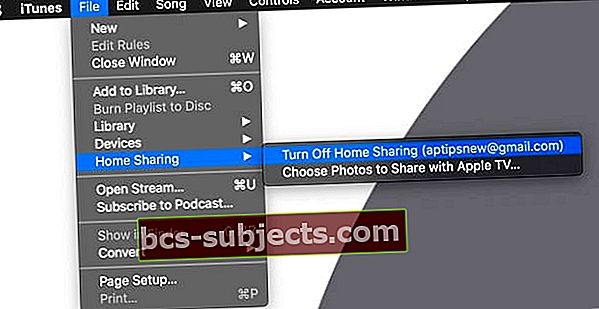
Papildomi bendro naudojimo namuose trikčių šalinimo patarimai
- Patikrinkite, ar „iTunes Store“ veikia tiek jūsų kompiuteryje, tiek „AppleTV“, nes to reikia sėkmingam autentifikavimui.
- Jei naudojate „Mac“, naudokite „Discovery“ (anksčiau vadintą „Bonjour Browser“), kad išspręstumėte „Bonjour“ paslaugos atradimą
- „IDevices“, pvz., „IPhone“ ir „iPad“, naudokite „iOS“ skirtą „Discovery“
- Išjunkite namų bendrinimą visuose įrenginiuose, palaukite apie vieną minutę ir vėl juos įjunkite
- Perkraukite arba iš naujo nustatykite tinklo maršrutizatorių - tai dažnai išsprendžia problemą, kai to nepadarė!
- Uždarykite ir iš naujo paleiskite „iTunes“, tada uždarykite ir atidarykite visas „iOS“ įrenginių programas
- Atnaujinkite maršrutizatoriaus programinę-aparatinę įrangą
- Jei naudojate asmeninį kompiuterį, pabandykite savo kompiuteryje išjungti „IPv6“. Daugiau informacijos rasite šiame straipsnyje